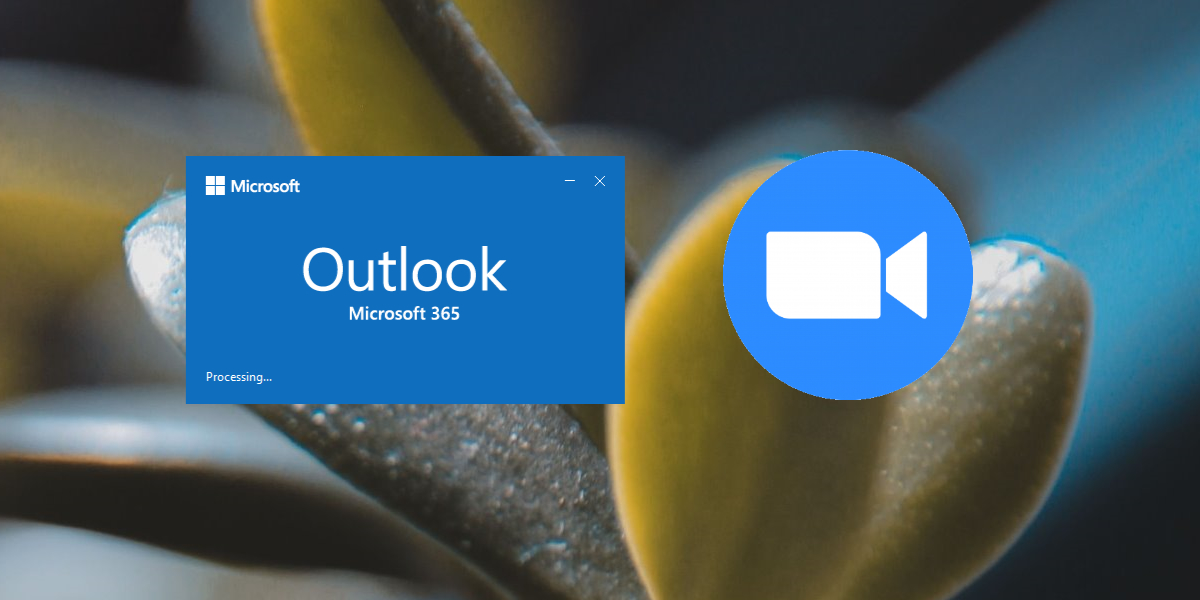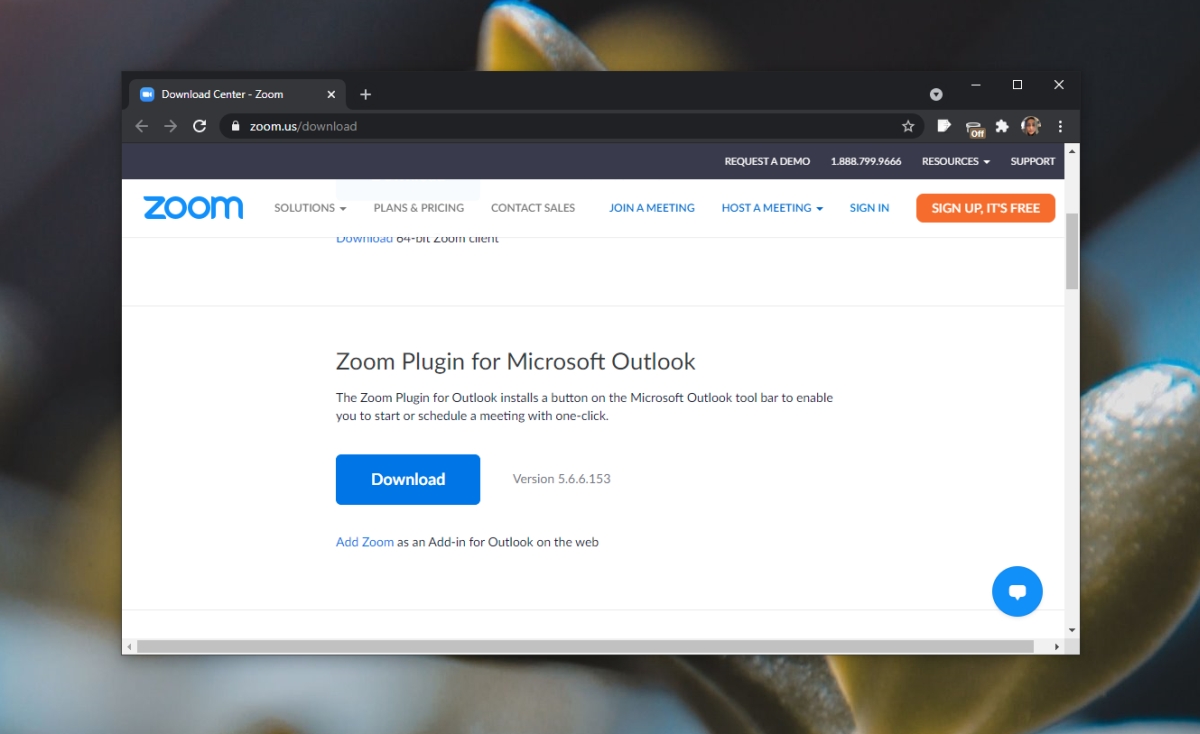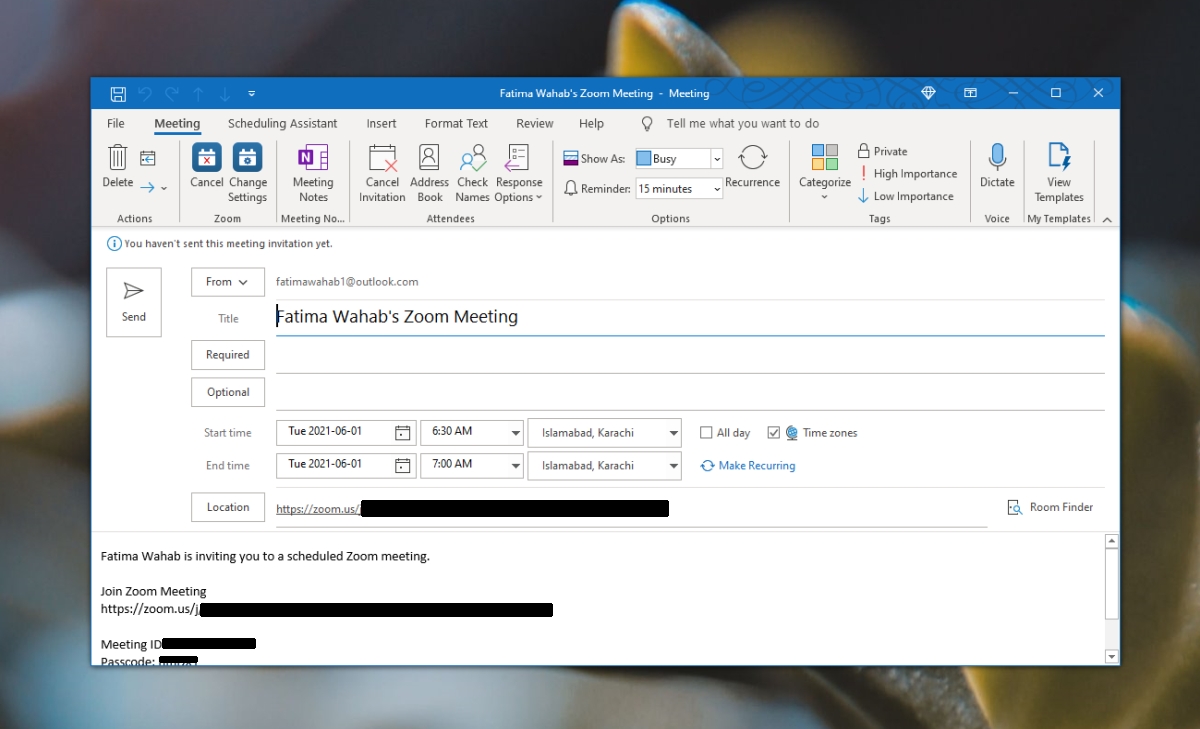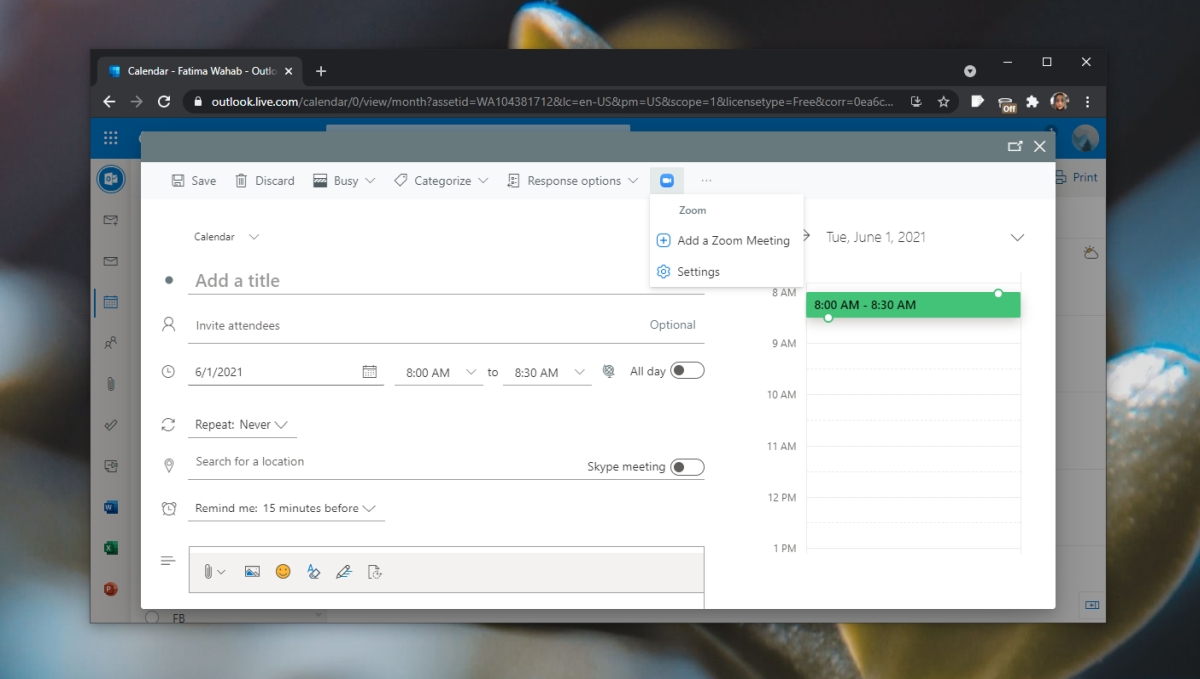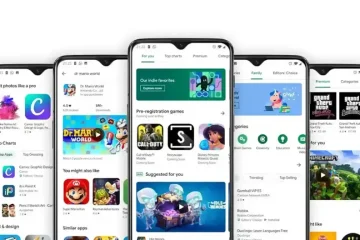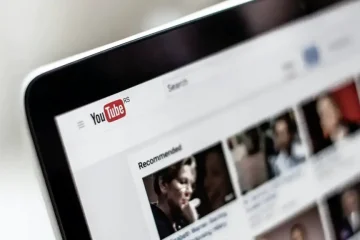Online-Besprechungstools konkurrieren um Benutzer, die meisten enthalten jedoch Outlook und Google Kalender laden ein, da diese beiden Apps zwei der am häufigsten verwendeten Kalendertools sind. Google Kalender verfügt nicht über eine Desktop-App. Aus diesem Grund erledigt die übliche ICS-Datei die Aufgabe für eine Besprechungseinladung. Outlook ist anders.
Müssen Sie das Microsoft Teams-Plugin in Outlook installieren? Lesen Sie unseren Leitfaden.
Richten Sie eine Zoom-Besprechung in Outlook ein
Zoom verfügt über ein Plugin für Outlook. Benutzer können ein Zoom-Meeting in Outlook planen oder sofort starten. Das Plugin ist sowohl für die Outlook-Desktop-App als auch für die Outlook-Web-App verfügbar. Wenn Sie die Outlook-Desktop-App verwenden, müssen Sie sie mit einem Microsoft Exchange-Konto verwenden. Wenn Sie ein IMAP-Konto verwenden, müssen Sie die Outlook-Webanwendung verwenden.
Richten Sie eine Zoom-Besprechung in Outlook-Desktop
ein
Um ein Zoom-Meeting einzurichten In Outlook über die Desktop-App müssen Sie das Zoom-Plugin installieren.
- Besuchen Sie die Zoom-Download-Seite und klicken Sie unter Zoom-Plugin für Microsoft Outlook auf Download.
- Wenn Sie Outlook geöffnet haben, beenden Sie es.
- Führen Sie die MSI-Datei aus und installieren Sie das Zoom-Plugin.
- Öffnen Sie Outlook.
- Klicken Sie auf Neu> Treffen.
- Wählen Sie entweder Besprechung planen oder Sofortbesprechung starten.
- Die Zoom-Desktop-App wird geöffnet.
- Sobald das Meeting festgelegt wurde, werden Details dazu zur Outlook-Nachricht hinzugefügt.
- Senden Sie die Nachricht.
Richten Sie eine Zoom-Besprechung in Outlook-Web
ein
Wenn Sie die Outlook-Weboberfläche verwenden, müssen Sie Zoom vom Microsoft-Marktplatz installieren.
- Besuchen Sie diesen Link in Ihrem Browser.
- Klicken Sie auf Jetzt herunterladen.
- Geben Sie Informationen zu Ihrem Konto ein und klicken Sie auf Weiter.
- Öffnen Sie den Outlook-Kalender.
- Klicken Sie auf Neues Ereignis> Weitere Optionen.
- Klicken Sie auf das Symbol Zoom.
- Klicken Sie auf Zoom-Meeting hinzufügen.
- Klicken Sie im folgenden Fenster auf Zulassen .
- Melden Sie sich mit Ihrem Zoom-Konto an.
- Richten Sie Datum und Uhrzeit für das Meeting ein und senden Sie die Einladung.
Schlussfolgerung
Das Zoom-Plugin für den Outlook-Desktop fügt der Besprechungsnachricht automatisch Einladungsinformationen hinzu. Um das Meeting einzurichten, muss die Zoom-Desktop-App zum Zeitplan installiert sein das Treffen. Für das Outlook-Web, d. H. Die Outlook-Kalender-Webanwendung, erfolgt die Planung in Outlook. Sie müssen nicht zur Zoom-Web-App wechseln. Das Plugin füllt die Informationen für das Meeting, den Link, den Passcode sowie Uhrzeit und Datum automatisch aus. Mit Outlook Web können Sie nur eine Besprechung planen, keine starten.